
Mobile Legends est un jeu MOBA 5v5 passionnant sur les appareils mobiles. Comme pour les autres jeux MOBA, lorsque vous jouez à ce jeu, votre but est de vaincre la base de votre adversaire tout en protégeant la vôtre. Puisque c’est un jeu d’équipe, vous devez communiquer efficacement avec vos coéquipiers et élaborer un bon plan. Mais avec le petit écran de vos smartphones, vous pourriez avoir du mal à faire du multitâche tout en vous concentrant sur votre jeu. Et si vous pouviez jouer en utilisant votre ordinateur ? Cela ferait certainement une différence. Découvrez les applications ci-dessous et découvrez comment jouer à Mobile Legends sur PC.
Top 3 des Méthodes pour Jouer à Mobile Legends sur PC
ApowerMirror
La première façon de jouer à Mobile Legends sur PC est d’utiliser ApowerMirror. Ce programme est conçu pour aider les utilisateurs à mettre en miroir leurs appareils Android ou iOS sur des ordinateurs. Il peut diffuser des contenus sur Android / iOS tels que des vidéos, images, musique et jeux sur PC. En plus de cela, il vous permet de contrôler vos appareils Android à l’aide de la souris et du clavier. L’application dispose également d’outils intégrés qui sont très utiles pour les joueurs. Par exemple, si vous trouvez une stratégie efficace, vous pouvez l’enregistrer ou prendre une capture d’écran pour l’enregistrer en vue d’un partage. Voyons comment jouer à Mobile Legends sur PC en utilisant ApowerMirror.
- Visitez le site officiel d’ApowerMirror et cliquez sur le bouton Télécharger pour obtenir l’application.
- Lancez le programme et connectez votre téléphone Android à votre PC.
- Méthode 1 : Via un câble USB. Allez dans Paramètres > Options du développeur > Débogage USB. Ensuite, utilisez un câble USB pour connecter votre téléphone au PC. Pendant ce temps, l’application ApowerMirror sera téléchargée sur votre téléphone automatiquement. Après une connexion réussie, appuyez sur « COMMENCER » pour mettre en miroir votre téléphone sur votre PC et contrôler directement votre Android.
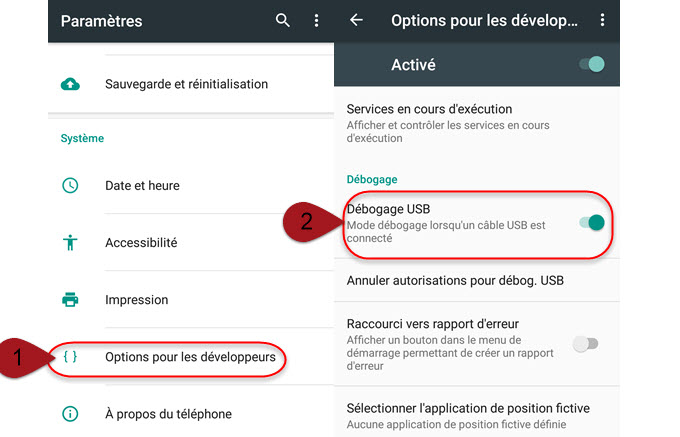
- Méthode 2 : Via le Wi-Fi. Connectez votre téléphone et votre PC au même réseau Wi-Fi. Ensuite, lancez l’application ApowerMirror et cliquez sur le bouton bleu pour rechercher des appareils. Ensuite, sélectionnez votre ordinateur dont le nom commence par « Apowersoft ».
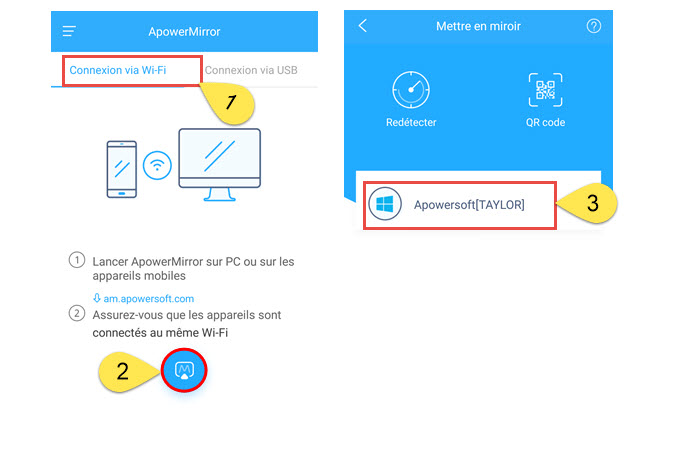
- Méthode 1 : Via un câble USB. Allez dans Paramètres > Options du développeur > Débogage USB. Ensuite, utilisez un câble USB pour connecter votre téléphone au PC. Pendant ce temps, l’application ApowerMirror sera téléchargée sur votre téléphone automatiquement. Après une connexion réussie, appuyez sur « COMMENCER » pour mettre en miroir votre téléphone sur votre PC et contrôler directement votre Android.
Une fois cela fait, ouvrez Mobile Legends et amusez-vous avec le jeu avec votre souris et votre clavier.

Remarque : La fonction de contrôle ne fonctionne que pour Android, mais les utilisateurs d’iOS peuvent également jouer à Mobile Legends sur PC. Sur votre iPhone, ouvrez le centre de contrôle en faisant glisser le doigt depuis le bas de vos appareils. Ensuite, cliquez sur AirPlay / Mise en miroir AirPlay et choisissez le nom commençant par « Apowersoft ». Ensuite, vous pouvez afficher le jeu Mobile Legends sur un écran plus grand.
MEmu
Mis à part les applications de mise en miroir, vous pouvez utiliser des émulateurs Android. MEmu est un bon exemple. Cet émulateur gratuit fournit pour les PC Windows la possibilité d’installer et d’exécuter des applications Android. Avec cela, vous pouvez installer et jouer à des milliers de jeux à partir du Play Store, y compris Mobile Legends. Il suffit de noter que l’application nécessite un ordinateur à haute performance, si vous ne souhaitez pas souffrir des décalages de temps en temps ainsi que le gel potentiel du programme. Maintenant, vous pouvez apprendre comment installer Mobile Legends sur PC en utilisant un émulateur.
- Sur votre navigateur, recherchez MEmu, téléchargez-le et lancez-le sur votre ordinateur.
- Une fois la configuration terminée, choisissez votre langue et cliquez sur Installer.
- Appuyez sur le bouton Lancer et accédez à Google Play Store.
- De là, trouvez Mobile Legends et installez-le. Configurez votre compte puis démarrez votre partie.
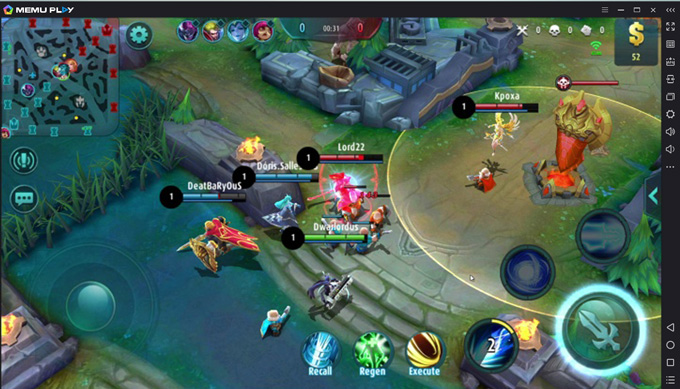
BlueStacks
BlueStacks est un autre émulateur populaire qui vous permet d’avoir un appareil Android virtuel sur un PC Windows et Mac. Comme MEmu, il est capable d’exécuter des applications et des jeux. Ainsi, vous pouvez l’utiliser lorsque vous voulez jouer à Mobile Legends sur PC. L’avantage de cet émulateur est que vous pouvez le configurer à l’aide de votre compte Google Play. Ainsi, tous les jeux que vous avez installés sous votre ancien compte s’afficheront sur votre nouvel appareil. Cela pourrait être une bonne alternative, mais notez qu’il est plus lent par rapport à d’autres applications similaires. De plus, cela affecte les performances de votre ordinateur même s’il ne fonctionne pas. Cependant, il est toujours intéressant de savoir comment télécharger Mobile Legends sur PC avec BlueStacks puisque cette application est très populaire sur le marché.
- Commencez par installer l’application sur votre ordinateur.
- Connectez-vous en utilisant votre compte Google pour accéder à Google Play Store.
- Dans la boutique, recherchez Mobile Legends et cliquez sur le bouton d’installation.
- Réglez le jeu comme vous le faites sur de vrais appareils Android et lancez le jeu.
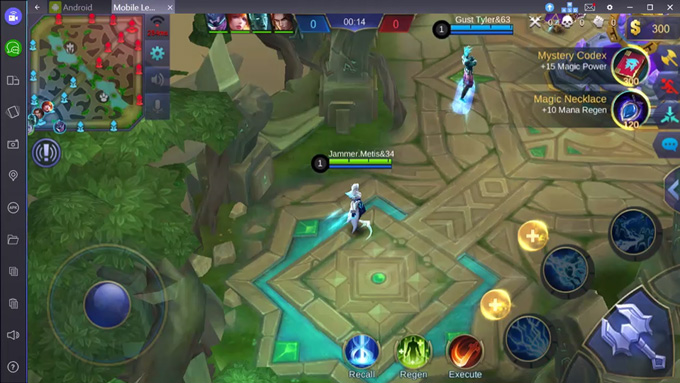
Conclusion
Ce sont les trois moyens pratiques qui vous aideront bien à jouer à Mobile Legends sur PC. Parmi ceux-ci, sélectionnez l’application la plus appropriée pour vous d’utiliser. Mais si vous voulez gagner du temps pour la configuration et le paramétrage de l’application, ApowerMirror devrait être le meilleur choix. En dehors du streaming et du jeu mobile directement sur PC, vous pouvez communiquer efficacement avec vos coéquipiers en utilisant la souris et le clavier. En outre, vous pouvez prendre des captures d’écran et enregistrer le gameplay en un clic quand vous le souhaitez.
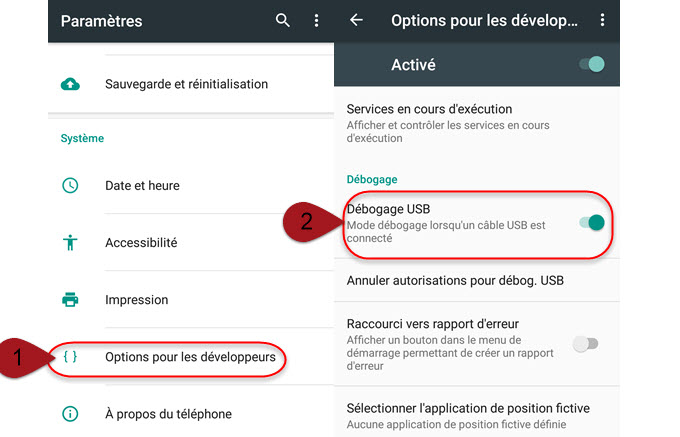
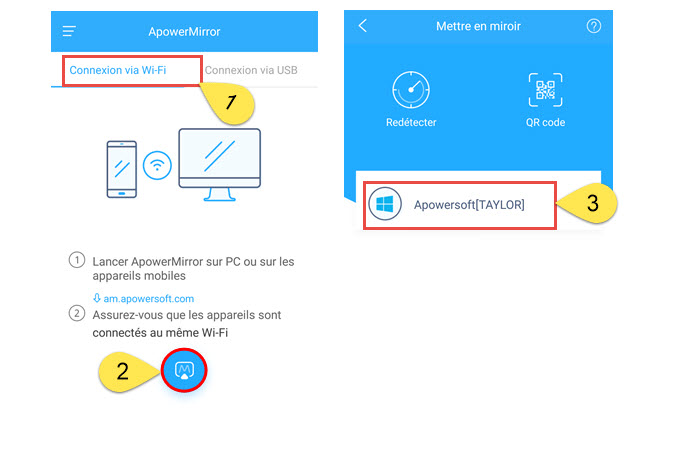
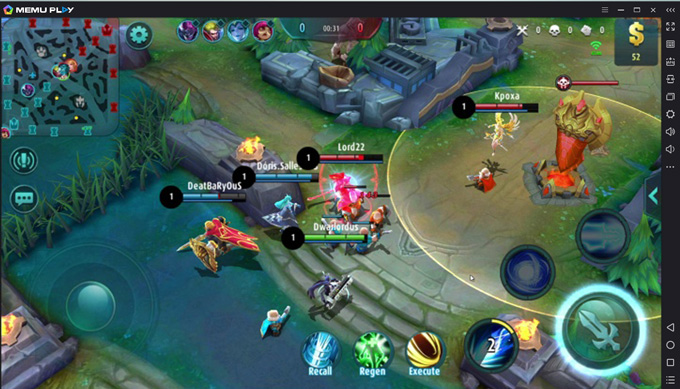
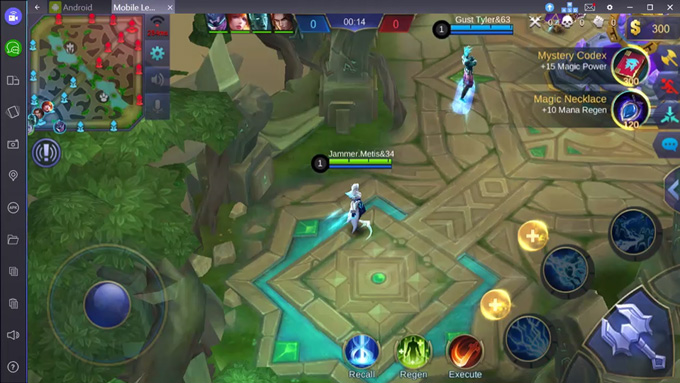
Laissez un commentaire